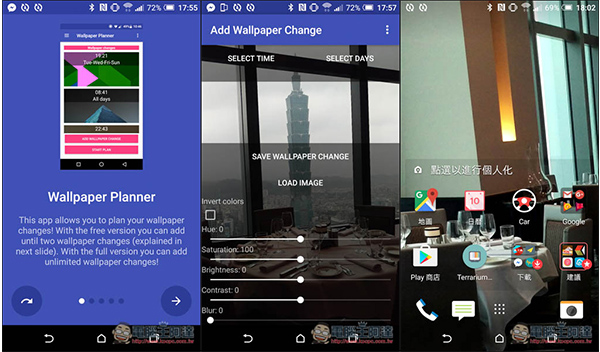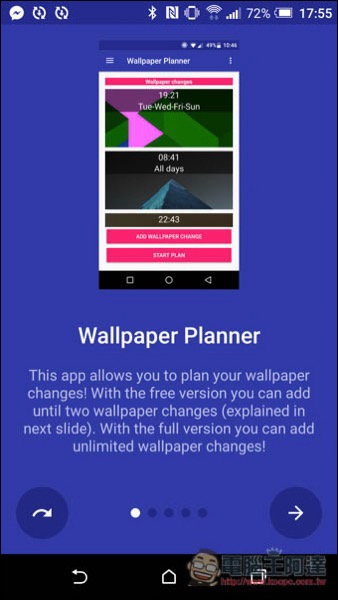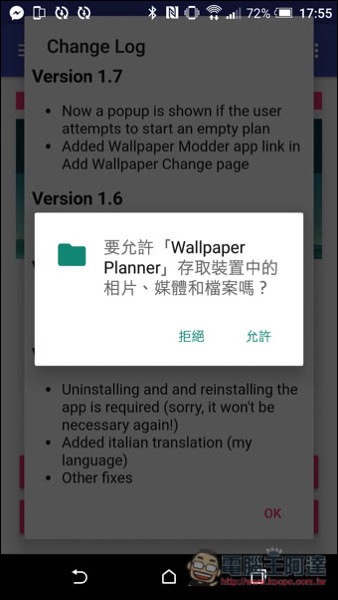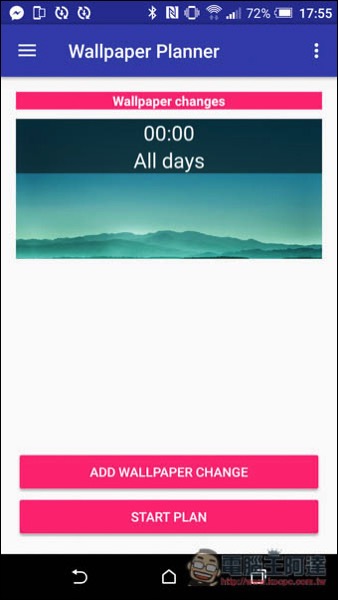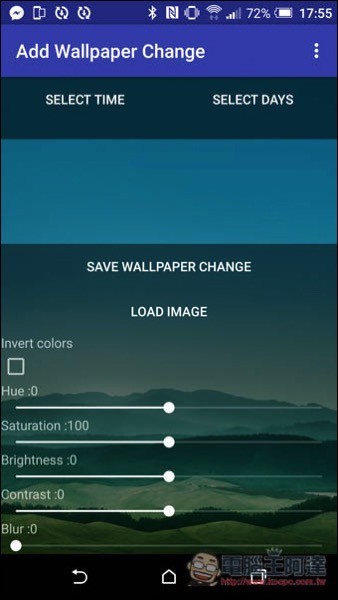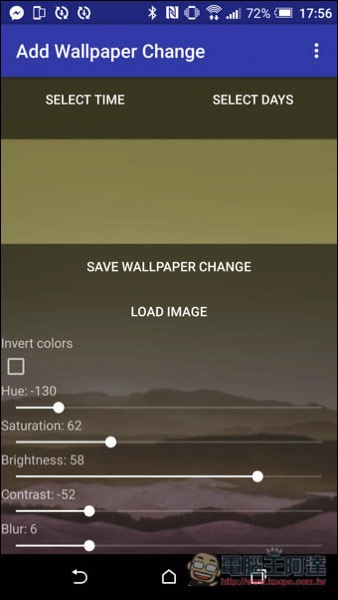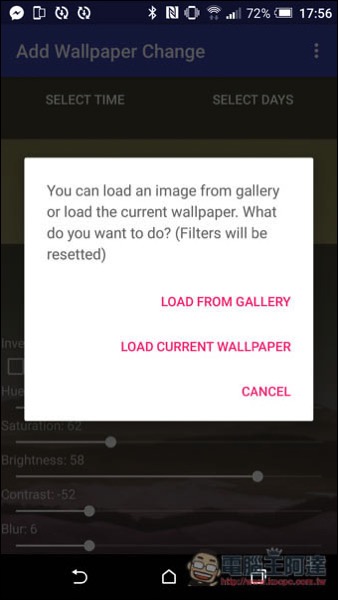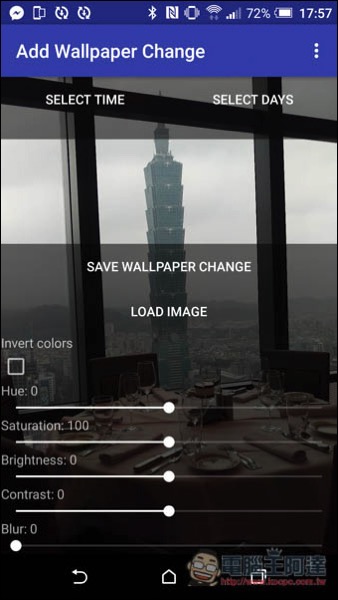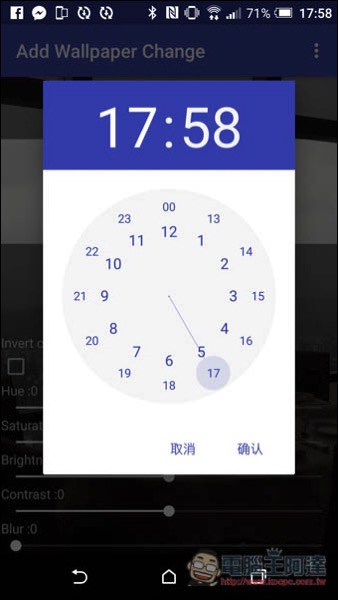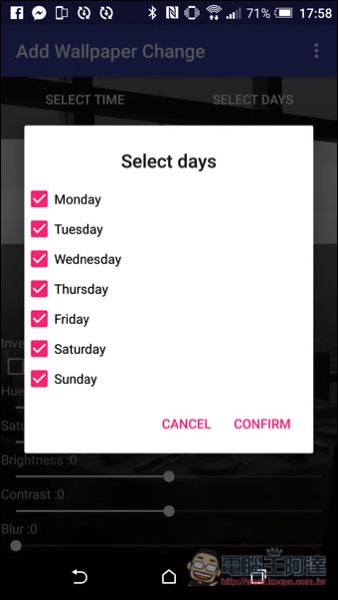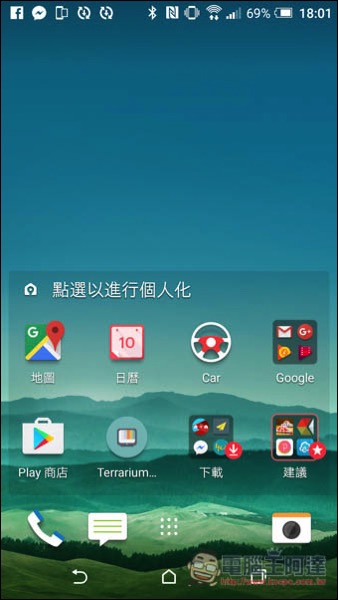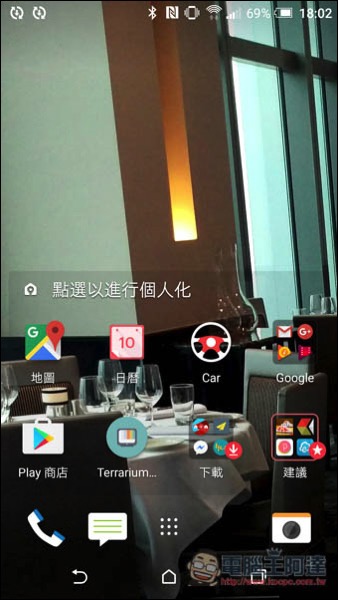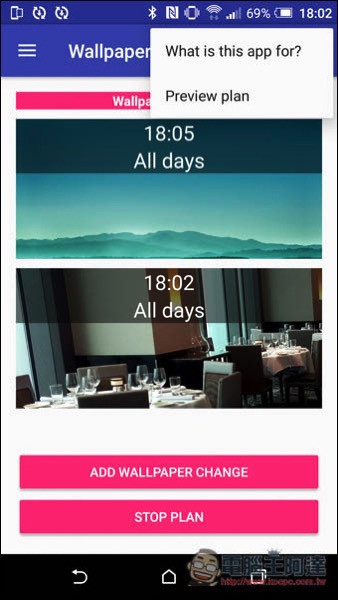雖然 Google 官方的桌布 App,就有內建自動換桌布的功能,但它僅限於 App 內提供的桌布,也就是說你沒辦法決定要換哪一張桌布,全部都是由 Google 決定,使用上還是有些不便,每天都看風景圖其實也挺無聊的。而這篇要介紹的 Wallpaper Planner 就不太一樣,它是一個單純提供 “自動更換桌布” 功能的 App,因此,要換哪些桌布都是由使用者自己決定,生活照、出遊照、動漫照、還是寵物照都行!
老看一樣的桌布已經膩了嗎?用 Wallpaper Planner 讓桌布自動更換吧!
Wallpaper Planner 介紹
首次開啟 Wallpaper Planner 會有簡單的介紹,有興趣朋友可以看看。另外雖然介面目前只支援英文,但使用很簡單。
會要求取的存取裝置中的相片、媒體與檔案,記得按 “允許”,這樣才能決定要換手機內哪一張的照片,Wallpaper Planner 本身沒有提供任何桌布。
進到首頁後,App 已經將手機內預設的桌布設定好一個排程:每日凌晨 12 點會自動更換,我是建議可以保留,這樣在建立其他自動更換計劃時,變化會更加豐富,每過一天都會自動換回原來的桌布。
按下方的 ADD WALLPAPER CHANGE 功能後,即可開始建立新計畫。下面有一些圖像編輯功能,例如:色調(Hue)、亮度(Brightness)、模糊(Blur)、對比(Contrast)等等。
調整過後桌布顏色就會改變。
按 LOAD IMAGE 即可讀取手機中的圖片,選擇 LOAD FROM GALLERY
讀取完成後,看你要不要調整一下圖像,完成後點選左上方 SELECT TIME 來設定時間。
再來是日期,點選 SELECT DAYS,預設全都打勾,只要每天時間一到,就會自動更換成這桌布。
這樣一天就有兩個時間換自動更換地圖。免費版只能設定兩個,想更多的話需付費升級。
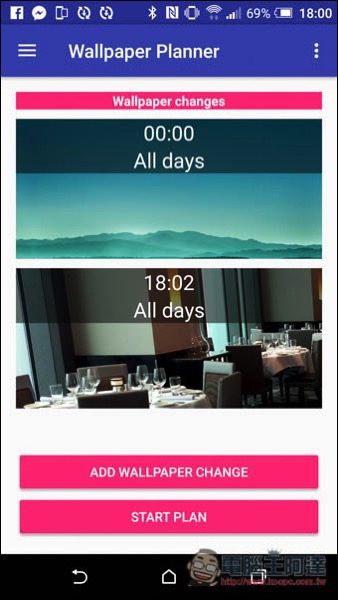
按 START PLAN 就會開啟自動更換功能。
我設定時間是 18:02,還有 1 分鐘才到,依舊是舊的桌布。
果真 18:02 後,桌布就自動更換了!如果你有升級成付費版,甚至還能設定 5、6 個以上,每隔 4 小時自動更換,感覺挺不錯的。
想要預覽桌布的話,打開右上角選單,即可找到 Preview plan 預覽。
如下圖
補充資料
Wallpaper Planner 下載連結:https://play.google.com/store/apps/details?id=com.spada.wallpaperplanner